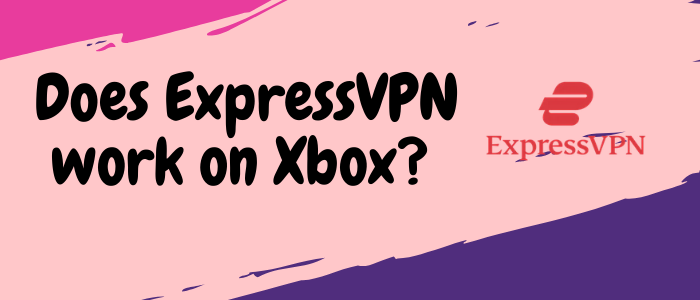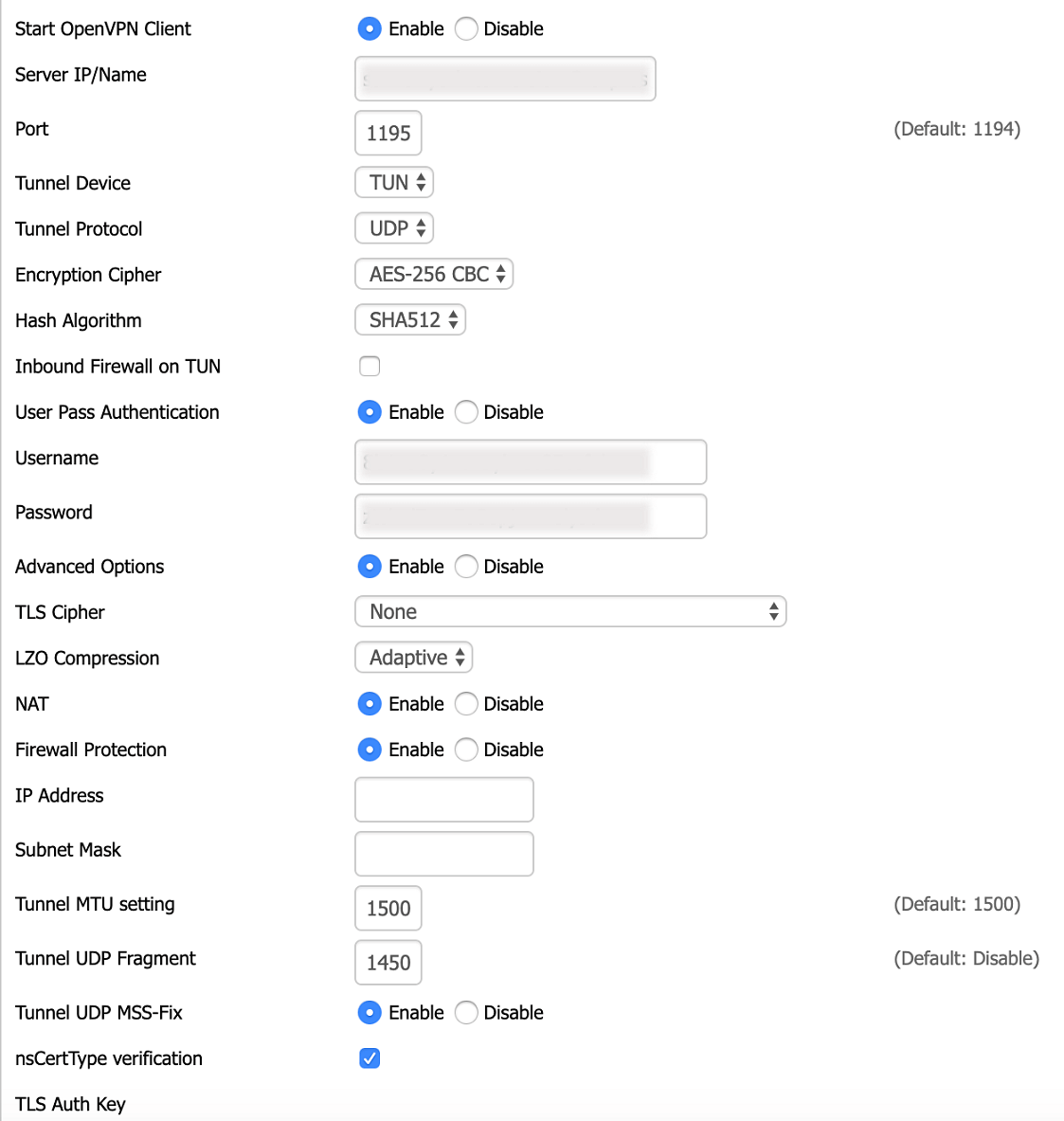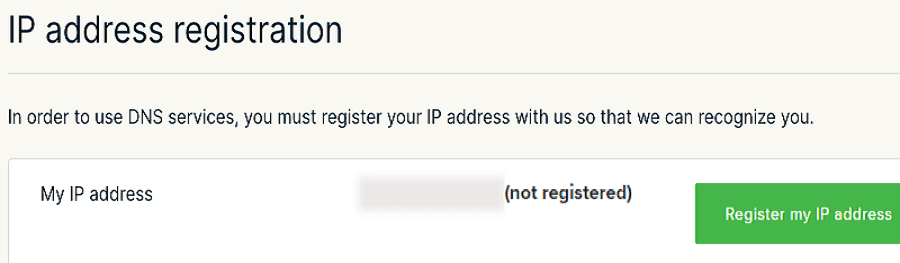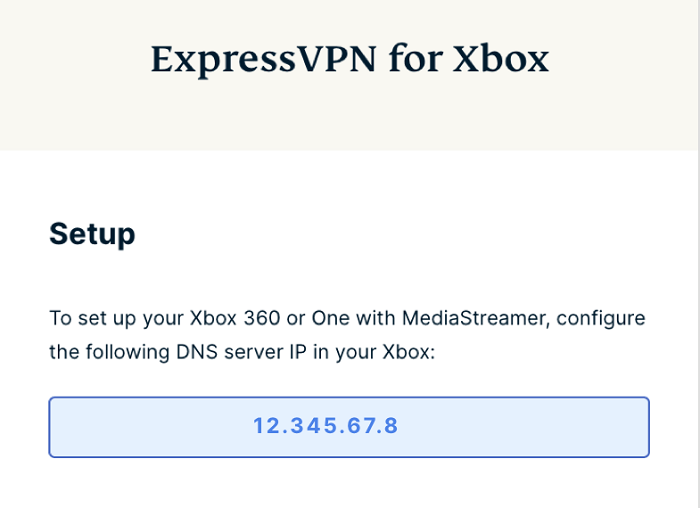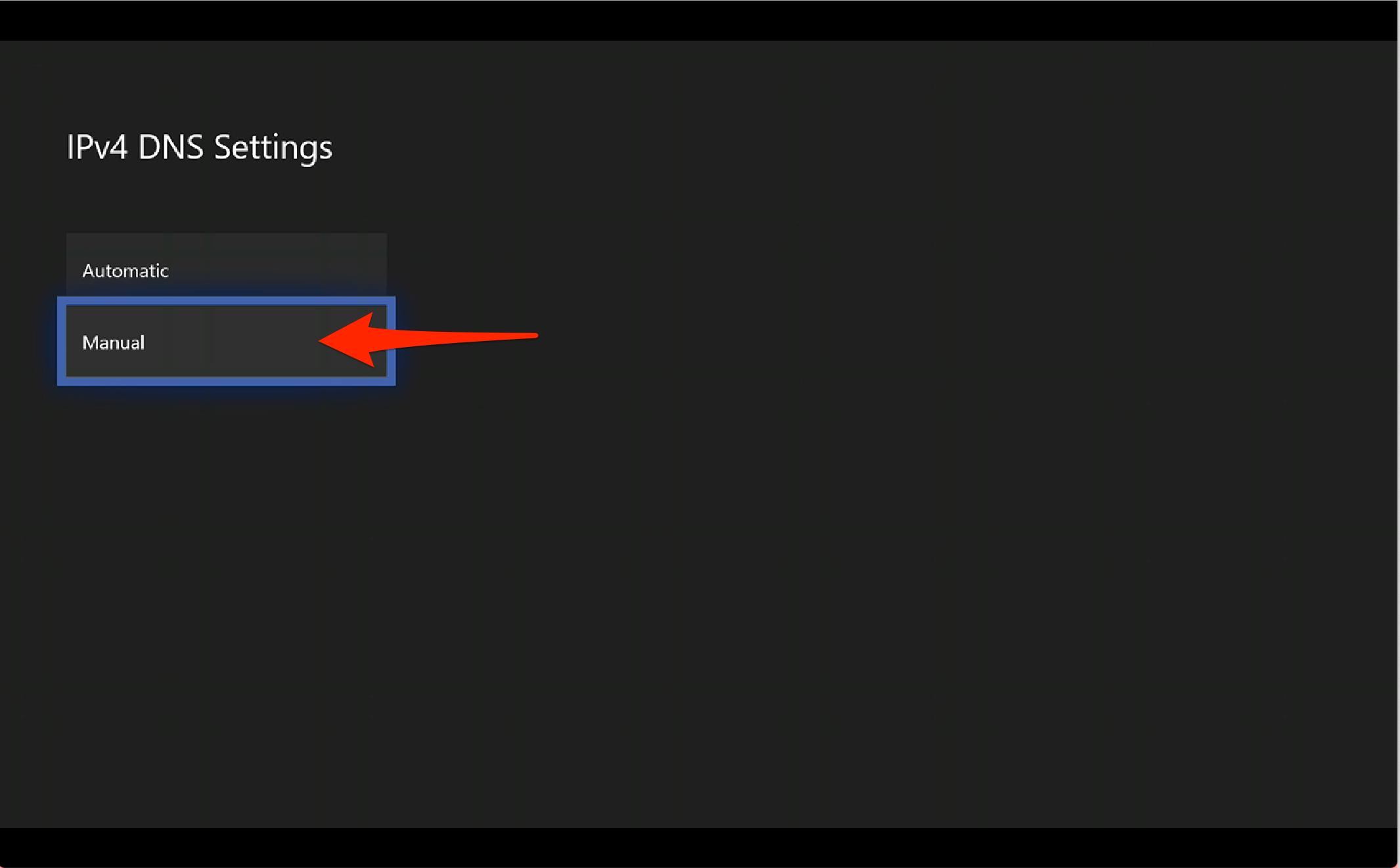Ja, ExpressVPN werkt op Xbox, Xbox Series S, Xbox Series X, Xbox One en Xbox 360. Je kunt ExpressVPN momenteel niet alleen met Xbox gebruiken, maar ook met Play Station en Nintendo Switch. Bovendien kunt u ExpressVPN instellen op een ondersteunde router om VPN-bescherming in te schakelen voor elk apparaat in uw huis.
Nu de gaming- en entertainmentindustrie meer dan ooit verbonden is, heeft een eersteklas VPN-provider zoals ExpressVPN bewezen een waardevolle aanwinst te zijn voor elke Xbox-eigenaar.
Voor de meeste van hen is het belangrijkste voordeel van ExpressVPN het omzeilen van geografische beperkingen op online games, streaming content of een website. Met ExpressVPN kunt u eenvoudig geo-geblokkeerde services deblokkeren, inclusief on-demand streamingdiensten, apps, games en meer. Bekijk ook onze aanbevolen beste VPN in 2021.
Stream deze geo-beperkte content met ExpressVPN:
Hoewel een VPN uw connectiviteit kan vertragen door versleuteling, kan het ook uw snelheden onder de juiste omstandigheden verhogen. ExpressVPN kan u helpen een lagere multiplayer gaming latentie te bereiken met zijn high-speed servers. Bekijk gewoon hoe snel het is in onze ExpressVPN snelheidstestgids. Het overwinnen van bandbreedtebeperking,soepel browsenen streaming-ervaring op Xbox-consoles zijn de populaire redenen achter het gebruik van ExpressVPN op Xbox.
Bekijk onze ExpressVPN review voor meer informatie.
ExpressVPN instellen op Xbox
Net als andere beste VPN’s voor Xboxbiedt ExpressVPN momenteel geen officiële applicatie voor gameconsoles. Je moet alternatieve methoden gebruiken om ExpressVPN in te stellen op je Xbox-apparaat. Hoewel deze methoden soms vervelend, irritant en langdurig kunnen zijn, krijg je volledige anonimiteit en toegang tot het wereldwijde internet op je Xbox als je het goed doet.
Er zijn vier hoofdmethoden voor het instellen van ExpressVPN op Xbox of zijn concurrent bekend als Play Station.
- ExpressVPN ingesteld via Mac
- ExpressVPN ingesteld via pc
- ExpressVPN ingesteld via router
- ExpressVPN ingesteld via MediaStreamer
ExpressVPN ingesteld op Xbox via Mac
De volgende set instructies laat u zien om uw ExpressVPN-verbinding van een Mac-computer naar Xbox te delen met behulp van de handmatige configuratie van L2TP / IPsec.
Om de ExpressVPN-verbinding van je Mac via wifi te delen, moet je Mac zijn verbonden met internet met een ethernetkabel.
Zorg ervoor dat de ExpressVPN-applicatie niet is verbonden, omdat we deze helemaal niet zullen gebruiken.
Eerst moet u een handmatige L2TP / IPsec-verbinding op uw Mac tot stand brengen. U kunt de onderstaande stappen volgen om snel een VPN-handmatige verbinding in te stellen.
- Klik op het Apple menu en selecteer “Systeemvoorkeuren“
- Klik op het pictogram “Netwerk” en druk vervolgens op het pictogram “+” in de linkerbenedenhoek om een nieuwe netwerkinterface te bouwen
- Selecteer voor de vervolgkeuzelijst Interface VPNen selecteer vervolgens L2TP via IPSec in de vervolgkeuzelijst VPN-type
- Typ in het tekstvak Servicenaam een naam voor uw VPN-verbinding, zoals “L2TP Xbox” en klik vervolgens op “Maken“
- Voer in het veld Serveradres het serveradres van ExpressVPN in en voer op dezelfde manier in het veld Accountnaam de gebruikersnaam van uw ExpressVPN-account in
- Klik op “Authenticatie-instellingen” en voer vervolgens het accountwachtwoord van uw ExpressVPN in het wachtwoordveld in en voer “12345678” in het veld “Gedeeld geheim” in en klik op “OK“
- Klik op “Geavanceerd” en zorg ervoor dat u het vakje aanvinkt voor “Stuur al het verkeer via VPN-verbinding“, en klik vervolgens op “OK“
- Klikop” Toepassen ” om al uw instellingen op te slaan.
Om de VPN-verbinding te starten, drukt u op “Verbinden “en uw VPN-verbinding wordt verbonden vanuit de netwerkvensters.
Hiermee wordt het “bouwen van een VPN-verbinding” deel van de configuratie afgerond. Nu kun je deze nieuw gebouwde VPN-verbinding delen met je Xbox-apparaat.
Als je de internetverbinding met je Xbox via Macwilt delen, moet je de onderstaande stappen uitvoeren.
- Start “Systeemvoorkeur” en klik op “Delen“
- Selecteer “Internet delen” in het linkerpaneel en het opent opties voor internet delen aan de rechterkant van het scherm. Stel de volgende instellingen in deze opties in
- Selecteer in het keuzevak voor “Deel uw verbinding vanuit“de optie “L2TP Xbox”
- In het veld waar het vraagt “Naar computers die gebruiken “Vink het vakje aan voor Wi-Fi
- Klik op “Wi-Fi-opties” om de volgende gegevens in te voeren
- Netwerknaam: Stel een naam in. We gaan verder met “Xbox Mac VPN“
- Kanaal: Standaard verlaten.
- Beveiliging:Selecteer WPA2 Personal.
- Wachtwoord: Maak een wachtwoord aan. Dit is uw verbindingswachtwoord, dus vergeet het niet. Het is beter om het ergens op te merken.
- Druk op “OK“
Nu het delen van de verbinding is voltooid, hoeft u alleen maar te zoeken naar “L2TP Xbox” in uw Xbox-apparaat Wi-Fi en verbinding te maken met dit netwerk. Om de verbinding te voltooien, moet u het wachtwoord invoeren dat u zojuist hebt ingesteld.
Dit markeert de voltooiing van het instellen van ExpressVPN op uw Xbox via Mac. Elke keer dat u uw Xbox wilt beveiligen met ExpressVPN,moet u eerst de handmatige L2TP / IPsec-verbinding verbinden.
ExpressVPN ingesteld op Xbox via pc
In tegenstelling tot Mac is er geen verplichte vereiste voor handmatige verbinding op pc voor het delen van netwerken met Xbox. U kunt de officiële ExpressVPN-applicatie op pc verbinden en vervolgens de functie “Mobiele hotspot” gebruiken om het internet draadloos op Xbox te delen.
Volg de onderstaande stappen om het delen van netwerken vanaf je pc naar je Xbox te starten.
- Start “Instellingen” en klik op “Netwerk en Internet“
- Klik op “Mobile Hotspot” in het paneel aan de linkerkant
- Selecteer in ‘Mijn internetverbinding delen vanaf’ de optie ‘Wi-Fi‘
- Klik op “Bewerken” om een naam en wachtwoord voor uw netwerk in te stellen. We gaan verder met de naam “Xbox PC VPN“
- Klik op “Adapteropties wijzigen” onder “Gerelateerde instellingen“
- Klik in het venster Netwerkverbindingen met de rechtermuisknop op “ExpressVPN Tap Adapter” en selecteer “Eigenschappen“
- Schakel op het tabblad Delen het selectievakje “Andere netwerkgebruikers toestaan verbinding te maken via de internetverbinding van deze computer”in en selecteer in het vervolgkeuzemenu de naam van de verbinding die u zojuist hebt gemaakt. In dit geval is de naam van de verbinding “Xbox PC VPN“
- Druk op “OK“
Op dit punt hebt u met succes een virtuele router gemaakt die de internetverbinding alleen vanaf de ExpressVPN-adapter deelt.
Start de ExpressVPN-applicatie en verbind deze. Schakel vervolgens de “Mobiele hotspot” in en zoek naar het netwerk op je Xbox. Gebruik de gebruikersnaam en het wachtwoord die je eerder hebt ingesteld voor deze hotspot om verbinding te maken met dit VPN-netwerk op je Xbox.
ExpressVPN ingesteld op Xbox via router
Door ExpressVPN op uw routerin te stellen, kunt u alle privacy en beveiliging van een VPN verspreiden naar elk apparaat in uw huis, inclusief uw macOS, Windows, Android, iOS en gecompliceerde apparaten zoals Xbox, Play Station, Firestick, Smart TV. Zonder zelfs de app te openen, kun je gratis torrents downloaden met ExpressVPN.
Stel ExpressVPN in op de volgende streamingapparaten:
We zullen het proces behandelen van het instellen van ExpressVPN met OpenVPN op uw DD-WRT Router, de meest elementaire en populaire router onder internetgebruikers.
Om de OpenVPN-verbinding op uw router tot stand te brengen, moet u eerst de OpenVPN-configuratiebestanden downloaden van uw ExpressVPN-accountinstellingenpagina. Zodra u de configuratiebestanden bij u hebt, volgt u de stappen om ExpressVPN op uw router in te stellen.
1. Log in op uw Router admin pagina door “192.168.0.1” in te voeren in de browser. U moet de gebruikersnaam en het wachtwoordinvoeren; standaard is het “admin” voor beide.
2. Klik op het tabblad “Services” en klik vervolgens op de “VPN”
3. Om het Configuratiepaneel van OpenVPNte vinden, schakelt u de optie “Start OpenVPN client” in onder de OpenVPN Client.
Voer de volgende gegevens in:
5. Server IP/Name: U kunt het serveradres vinden in het .ovpn configuratiebestand. Open het op kladblok of teksteditor en gebruik het adres geschreven tussen “afstandsbediening” en het “4-cijferige poortnummer”
6. Poort:Voer het nummer achter de server IP/naam in het .ovpn bestand in
7. Tunnelapparaat:Kies TUN
8. Tunnel protocol:Kies UDP
9. Encryptie Cipher:Kies AES-256 CBC
10. Hash-algoritme: Kies SHA512
11. Verificatie van gebruikerspas:Kies Inschakelen
12. Gebruikersnaam: Voer de gebruikersnaam van uw ExpressVPN-account in
13. Wachtwoord: Voer uw ExpressVPN account wachtwoord in
14. Geavanceerde opties:Kies Inschakelen
15. TLS Cipher: Kies geen
16. L2O-compressie:kies adaptief
17. NAT: Kies Inschakelen
18. Tunnel UDP Fragment: Type 1450
19. Tunnel UDP MSS-Fix: Kies Inschakelen
20. nsCertType-verificatie: Kies het vak
Voer in het veld Extra configuratiehet volgende in:
persistent-sleutel
persistent-tun
fragment 1300
Mssfix 1450
keysize 256
21. Kopieer de tekst tussen < tls-auth > en < /tls-auth > tags in het .ovpn bestand en plak deze in het TLS Auth Key veld
#
# 2048 bit OpenVPN statische sleutel
#
—–BEGIN OpenVPN Statische toets V1—–
e30af995f56d07426d9ba1f824730521
d4283db4b4d0cdda9c6e8759a3799dcb
7939b6a5989160c9660de0f6125cbb1f
585b41c074b2fe88ecfcf17eab9a33be
1352379cdf74952b588fb161a93e13df
9135b2b29038231e02d657a6225705e6
868ccb0c384ed11614690a1894bfbeb2
74cebf1fe9c2329bdd5c8a40fe882062
4d2ea7540cd79ab76892db51fc371a3a
c5fc9573afecb3fffe3281e61d72e915
79d9b03d8cbf7909b3aebf4d90850321
ee6b7d0a7846d15c27d8290e031e951e
19438a4654663cad975e138f5bc5af89
c737ad822f27e19057731f41e1e254cc
9c95b7175c622422cde9f1f2cfd3510a
dd94498b4d7133d3729dd214a16b27fb
—–END OpenVPN Statische toets V1—–
22. Kopieer de tekst tussen < ca- > en < > /ca-tags in het .ovpn-bestand en plak deze in het CA Cert-veld
—–BEGIN CERTIFICAAT—–
MIIE6DCCA9CgAwIBAgIJAMjXFoeo5uSlMA0GCSqGSIb3DQEBCwUAMIGoMQswCQYD
VQQGEwJISzEQMA4GA1UECBMHQ2VudHJhbDELMAkGA1UEBxMCSEsxGDAWBgNVBAoT
D1NlY3VyZS1TZXJ2ZXJDQTELMAkGA1UECxMCSVQxGDAWBgNVBAMTD1NlY3VyZS1T
ZXJ2ZXJDQTEYMBYGA1UEKRMPU2VjdXJlLVNlcnZlckNBMR8wHQYJKoZIhvcNAQkB
FhBtYWlsQGhvc3QuZG9tYWluMB4XDTE2MDExNTE1MzQwOVoXDTI2MDExMjE1MzQw
OVowgagxCzAJBgNVBAYTAkhLMRAwDgYDVQQIEwdDZW50cmFsMQswCQYDVQQHEwJI
SzEYMBYGA1UEChMPU2VjdXJlLVNlcnZlckNBMQswCQYDVQQLEwJJVDEYMBYGA1UE
AxMPU2VjdXJlLVNlcnZlckNBMRgwFgYDVQQpEw9TZWN1cmUtU2VydmVyQ0ExHzAd
BgkqhkiG9w0BCQEWEG1haWxAaG9zdC5kb21haW4wggEiMA0GCSqGSIb3DQEBAQUA
A4IBDwAwggEKAoIBAQDluufhyLlyvXzPUL16kAWAdivl1roQv3QHbuRshyKacf/1
Er1JqEbtW3Mx9Fvr/u27qU2W8lQI6DaJhU2BfijPe/KHkib55mvHzIVvoexxya26
nk79F2c+d9PnuuMdThWQO3El5a/i2AASnM7T7piIBT2WRZW2i8RbfJaTT7G7LP7O
pMKIV1qyBg/cWoO7cIWQW4jmzqrNryIkF0AzStLN1DxvnQZwgXBGv0CwuAkfQuNS
Lu0PQgPp0PhdukNZFllv5D29IhPr0Z+kwPtrAgPQo+lHlOBHBMUpDT4XChTPeAvM
aUSBsqmonAE8UUHEabWrqYN/kWNHCNkYXMkiVmK1AgMBAAGjggERMIIBDTAdBgNV
HQ4EFgQU456ijsFrYnzHBShLAPpOUqQ+Z2cwgd0GA1UdIwSB1TCB0oAU456ijsFr
YnzHBShLAPpOUqQ+Z2ehga6kgaswgagxCzAJBgNVBAYTAkhLMRAwDgYDVQQIEwdD
ZW50cmFsMQswCQYDVQHEwJISzEYMBYGA1UEChMPU2VjdXJlLVNlcnZlckNBMQsw
CQYDVQQLEwJJVDEYMBYGA1UEAxMPU2VjdXJlLVNlcnZlckNBMRgwFgYDVQQpEw9T
ZWN1cmUtU2VydmVyQ0ExHzAdBgkqhkiG9w0BCQEWEG1haWxAaG9zdC5kb21haW6C
CQDI1xaHqObkpTAMBgNVHRMEBTADAQH/MA0GCSqGSIb3DQEBCwUAA4IBAQCvga2H
MwOtUxWH/inL2qk24KX2pxLg939JNhqoyNrUpbDHag5xPQYXUmUpKrNJZ0z+o/Zn
NUPHydTSXE7Z7E45J0GDN5E7g4pakndKnDLSjp03NgGsCGW+cXnz6UBPM5FStFvG
dDeModeSUyoS9fjk+mYROvmiy5EiVDP91sKGcPLR7Ym0M7zl2aaqV7bb98HmMoBO
xpeZQinof67nKrCsgz/xjktWFgcmPl4/PQSsmqQD0fTtWxGuRX+FzwvF2OCMCAJg
p1RqJNlk2g50/kBIoJVPPCfjDFeDU5zGaWGSQ9+z1L6/z7VXdjUiHL0ouOcHwbiS
4ZjTr9nMn6WdAHU2
—–END CERTIFICAAT—–
23. Kopieer de tekst tussen < cert- > en < > /cert-tags in het .ovpn-bestand en plak deze in het veld Public Client Cert
—–BEGIN CERTIFICAAT—–
MIIEnzCCA4egAwIBAgIBAzANBgkqhkiG9w0BAQsFADCBqDELMAkGA1UEBhMCSEsx
EDAOBgNVBAgTB0NlbnRyYWwxCzAJBgNVBAcTAkhLMRgwFgYDVQQKEw9TZWN1cmUt
U2VydmVyQ0ExCzAJBgNVBAsTAklUMRgwFgYDVQQDEw9TZWN1cmUtU2VydmVyQ0Ex
GDAWBgNVBCkTD1NlY3VyZS1TZXJ2ZXJDQTEfMB0GCSqGSIb3DQEJARYQbWFpbEBo
b3N0LmRvbWFpbjAeFw0xNjAxMTUxNjE1MzhaFw0yNjAxMTIxNjE1MzhaMIGdMQsw
CQYDVQQGEwJISzEQMA4GA1UECBMHQ2VudHJhbDELMAkGA1UEBxMCSEsxFjAUBgNV
BAoTDVNlY3VyZS1DbGllbnQxCzAJBgNVBAsTAklUMRYwFAYDVQQDEw1TZWN1cmUt
Q2xpZW50MREwDwYDVQQpEwhjaGFuZ2VtZTEfMB0GCSqGSIb3DQEJARYQbWFpbEBo
b3N0LmRvbWFpbjCBnzANBgkqhkiG9w0BAQEFAAOBjQAwgYkCgYEAxsnyn4v6xxDP
nuDaYS0b9M1N8nxgg7OBPBlK+FWRxdTQ8yxt5U5CZGm7riVp7fya2J2iPZIgmHQE
v/KbxztsHAVlYSfYYlalrnhEL3bDP2tY+N43AwB1k5BrPq2s1pPLT2XG951drDKG
4PUuFHUP1sHzW5oQlfVCmxgIMAP8OYkCAwEAAaOCAV8wggFbMAkGA1UdEwQCMAAw
LQYJYIZIAYb4QgENBCAWHkVhc3ktUlNBIEdlbmVyYXRlZCBDZXJ0aWZpY2F0ZTAd
BgNVHQ4EFgQU9MwUnUDbQKKZKjoeieD2OD5NlAEwgd0GA1UdIwSB1TCB0oAU456i
jsFrYnzHBShLAPpOUqQ+Z2ehga6kgaswgagxCzAJBgNVBAYTAkhLMRAwDgYDVQQI
EwdDZW50cmFsMQswCQYDVQQHEwJISzEYMBYGA1UEChMPU2VjdXJlLVNlcnZlckNB
MQswCQYDVQQLEwJJVDEYMBYGA1UEAxMPU2VjdXJlLVNlcnZlckNBMRgwFgYDVQQp
Ew9TZWN1cmUtU2VydmVyQ0ExHzAdBgkqhkiG9w0BCQEWEG1haWxAaG9zdC5kb21h
aW6CCQDI1xaHqObkpTATBgNVHSUEDDAKBggrBgEFBQcDAjALBgNVHQ8EBAMCB4Aw
DQYJKoZIhvcNAQELBQADggEBAFyFo2VUX/UFixsdPdK9/Yt6mkCWc+XS1xbapGXX
b9U1d+h1iBCIV9odUHgNCXWpz1hR5Uu/OCzaZ0asLE4IFMZlQmJs8sMT0c1tfPPG
W45vxbL0lhqnQ8PNcBH7huNK7VFjUh4szXRKmaQPaM4S91R3L4CaNfVeHfAg7mN2
m9Zn5Gto1Q1/CFMGKu2hxwGEw5p+X1czBWEvg/O09ckx/ggkkI1NcZsNiYQ+6Pz8
DdGGX3+05YwLZu94+O6iIMrzxl/il0eK83g3YPbsOrASARvw6w/8sOnJCK5eOacl
21oww875KisnYdWjHB1FiI+VzQ1/gyoDsL5kPTJVuu2CoG8=
—–END CERTIFICAAT—–
24. Kopieer de tekst tussen de < sleutel > en < /key > tags in het .ovpn bestand en plak deze in het private client key veld
—–BEGIN PRIVATE KEY—–
MIICdgIBADANBgkqhkiG9w0BAQEFAASCAmAwggJcAgEAAoGBAMbJ8p+L+scQz57g
2mEtG/TNTfJ8YIOzgTwZSvhVkcXU0PMsbeVOQmRpu64lae38mtidoj2SIJh0BL/y
m8c7bBwFZWEn2GJWpa54RC92wz9rWPjeNwMAdZOQaz6trNaTy09lxvedXawyhuD1
LhR1D9bB81uaEJX1QpsYCDAD/DmJAgMBAAECgYEAvTHbDupE5U0krUvHzBEIuHbl
ptGlcfNYHoDcD3oxYR3pOGeiuElBexv+mgHVzcFLBrsQfJUlHLPfCWi3xmjRvDQc
r7N7U1u7NIzazy/PpRBaKolMRiM1KMYi2DG0i4ZONwFT8bvNHOIrZzCLY54KDrqO
n55OzC70WYjWh4t5evkCQQDkkzZUAeskBC9+JP/zLps8jhwfoLBWGw/zbC9ePDmX
0N8MTZdcUpg6KUTf1wbkLUyVtIRjS2ao6qu1jWG6K0x3AkEA3qPWyaWQWCynhNDq
u2U1cPb2kh5AJip+gqxO3emikAdajsSxeoyEC2AfyBITbeB1tvCUZH17J4i/0+OF
TEQp/wJAb/zEOGJ8PzghwK8GC7JA8mk51DEZVAaMSRovFv9wxDXcoh191AjPdmdz
zCuAv9iF1i8MUc3GbWoUWK39PIYsPwJAWh63sqfx5b8tj/WBDpnJKBDPfhYAoXJS
A1L8GZeY1fQkE+ZKcPCwAmrGcpXeh3t0Krj3WDXyw+32uC5Apr5wwQJAPZwOORea
C4YNfBPZN9BdHvVjOYGGUffpI+X+hWpLRnQFJteAi+eqwyk0Oi0SkJB+a7jcerK2
d7q7xhec5WHlng==
—–END PRIVATE KEY—–
25. Klik op “Opslaan” en klik vervolgens op “Instellingen toepassen” om de verbinding met de VPN te starten
Om te controleren of een VPN-verbinding tot stand is gebracht of niet, gaat u naar Status – > OpenVPN.
Als uw VPN-verbinding succesvol is, ziet u de woorden “CONNECTED SUCCESS” en het volgende:
Zodra u ExpressVPN met succes op uw routerhebt aangesloten, blijft het enige dat overblijft om uw Xbox met de router te verbinden. Volg de instructies in onze ExpressVPN
router guide om VPN in te stellen op andere populaire routermerken zoals TP-Link, Asus, Linksysen D-Links. Voor Asus-gebruikers hebben we een aparte
ExpressVPN Asus Router-gids
met een gedetailleerde stapsgewijze methode.
Als u problemen ondervindt, bekijk dan onze ExpressVPN werkt niet gids.
Zie ook: ExpressVPN – werkt het in Rusland?
ExpressVPN’s MediaStreamer ingesteld op Xbox
MediaStreamer is een DNS-service die is ontworpen om uw streaming-ervaring te verbeteren. Als uw apparaat vpn niet native ondersteunt, is MediaStreamer een geweldig alternatief voor streaming.
Om deze functie te gebruiken, moet u het IP-adres van uw Internet Service Provider registreren op de ExpressVPN-website. Hierdoor kan ExpressVPN uw IP-adres herkennen en uw apparaat toegang geven tot MediaStreamer.
Als je een ExpressVPN-abonnement of ExpressVPN free-trialhebt, volg dan de onderstaande stappen om MediaStreamer op je Xboxin te stellen. Eerst moet u uw IP-adres op de ExpressVPN-website gebruiken.
1. Ga naar de ExpressVPN DNS-instellingen pagina. Als daarom wordt gevraagd, voert u uw ExpressVPN-inloggegevens in en klikt u op “Aanmelden”
2. Klik op “Registreer mijn IP-adres” onder IP-adresregistratie. Als er al “geregistreerd” naast uw IP-adres staat, hoeft u deze optie niet opnieuw te kiezen.
3. Schakel “Registreer automatisch mijn IP-adres” in. Hierdoor kan ExpressVPN automatisch wijzigingen in uw IP-adres detecteren
Volg de onderstaande stappen om uw MediaStreamer DNS IP-adreste ontvangen.
4. Ga naar de ExpressVPN setup pagina. Als daarom wordt gevraagd, voert u uw ExpressVPN-inloggegevens in en klikt u op “Aanmelden”
5. Kijk naar de rechterkant en je vindt het “MediaStreamer DNS server IP-adres”
Nu moet u dit IP-adres van de DNS-server configureren op Xbox.
6. Ga in het hoofdmenu van je Xboxnaar “Instellingen”
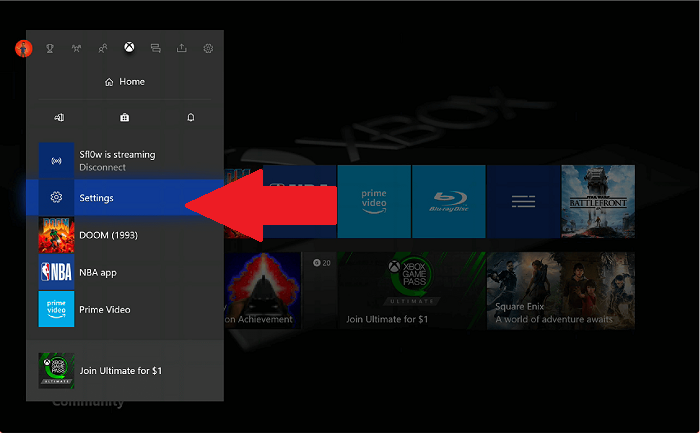
7. Selecteer “Netwerkinstellingen” op het tabblad Algemeen
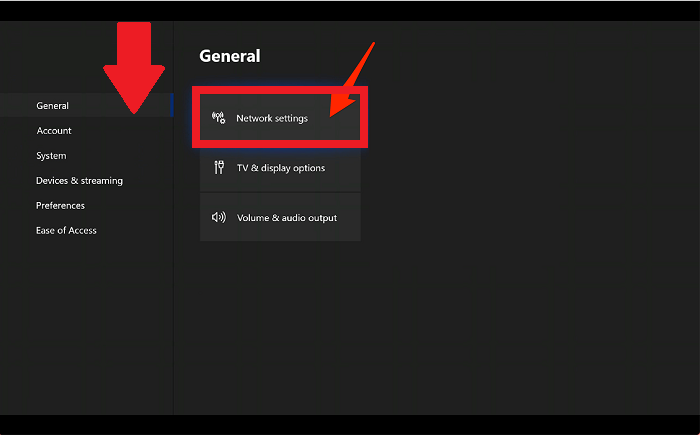
8. Selecteer in de netwerkinstellingen “Geavanceerde instellingen”
9. Kies “DNS-instellingen” en selecteer “Handmatig”
10. Voer in de primaire IPv4 DNShet eerste MediaStreamer IP-adresin en voer voor secundaire IPv4 DNShet tweede MediaStreamer IP-adres in
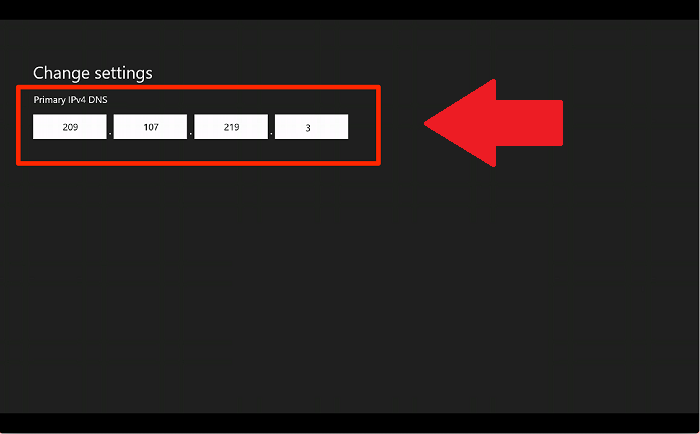
Nadat u de instellingen hebt opgeslagen, is de installatie voltooid. Je hebt nu toegang tot MediaStreamer op je Xbox.
ExpressVPN’s MediaStreamer is een geweldige functie voor toegang tot geo-geblokkeerde inhoud op onvriendelijke apparaten met directe VPN-configuratie. U kunt ExpressVPN instellen op uw Firestick, Android TV, Smart TV, Kodi, Rokuen andere apparaten op een vergelijkbare manier om toegang te krijgen tot onbeperkte inhoud op hoge snelheid. U kunt ExpressVPN ook configureren op Linux-distributies, waaronder Debian, Ubuntu, Fedora en meer.
Port Forwarding op Xbox
In eenvoudige bewoordingen kan port forwarding worden gedefinieerd als het proces waarin u uw router instelt om bepaalde pakketten om te leiden naar bepaalde locaties. Het kan worden gebruikt voor taken zoals toegang tot een thuiscamera op afstand vanaf het werk of directe koppeling met uw online gameserver. Zodra port forwarding-regels zijn gedefinieerd, gebruiken de binnenkomende pakketten alleen de poorten die zijn toegewezen.
Als je de voorkeur geeft aan online multiplayer-games op je Xbox, dan is het instellen van port forwarding het eerste wat je moet doen. De voordelen van port forwarding op je Xbox zijn duidelijk zodra je je realiseert hoeveel ze je online game-ervaring stabiliseren en stroomlijnen. Dergelijke voordelen omvatten minder latentieproblemen, spraakchat van hogere kwaliteit en betere stabiliteit in de game.
Voordat we beginnen met port forwarding op Xbox, is het belangrijkste om te weten de poorten om door te sturen. Hieronder vindt u de lijst met de poorten die u moet doorsturen.
Poort 88 (UDP)
Poort 500 (UDP)
Poort 3544 (UDP)
Poort 4500 (UDP)
Poort 3075 (UDP + TCP)
Poort 53 (UDP + TCP)
Poort 80 (TCP)
Oké, dus laten we beginnen met het instellen van port forwarding op Xbox.
- Ga op je Xbox-hoofdpagina naar “Instellingen” – > “Netwerkinstellingen” – > “Geavanceerde instellingen”
- Het IP-adresvan je Xbox, MAC-adressenen subnetmaskernummer opnemen
- Selecteer op het tabblad Geavanceerde instellingen de optie “IP-instellingen” – > “Handmatig”
- Voer nu de nummers in die u eerder hebt genoteerd. Hiermee verandert het IP-adres van je Xbox nooit.
- Meld u aan bij de pagina met routerinstellingen en zoek de instellingen voor het doorsturen van poorten, die een optie moeten hebben om een regeltoe te voegen. Selecteer deze “optie“
- Voeg afzonderlijke regels toe voor Xbox-poorten. U kunt elke naamgevingsstijl voor de regels gebruiken. Vergeet niet om de wijzigingen op te slaan zodra u klaar bent.
- Start je Xbox en je routeropnieuw op en navigeer vervolgens opnieuw naar Netwerkinstellingen
- In de getoonde informatie staat Nat Type: Open.
- Als dit niet het doet, controleer dan nogmaals of het poortnummer en het IP-adres correct zijn
Zo makkelijk is het. 10 minuten inspanning is alles wat nodig is om je Xbox door te sturen en voor te bereiden op Halo Infinite, GTA V, Call of Dutyen Fortnite.
Regio-schakelaar op Xbox
Als je erover nadenkt om van land of regio van je Xboxte wisselen, wil je misschien heroverwegen, omdat de dingen die je in de ene regio hebt, mogelijk niet werken in een andere. Het spul omvat Xbox Live Gold, Xbox-gamepas, apps, games, muziekaankopen, film- en tv-aankopenen verhuur.
U kunt slechts eens in de drie maanden van regio wisselen. Dat gezegd hebbende, laten we eens kijken naar de stappen voor het wijzigen van je regio op Xbox.
- Druk op de Xbox-knop om de gids te openen
- Kies “Instellingen” – > ” Alleinstellingen” – > “Systeem” – ” Taal > &locatie“
- Kies je “nieuwe locatie” in de lijst die beschikbaar is en start je Xbox opnieuw op
Je Gamertag ontgrendelde prestatiesen de rest van je Xbox-profielgegevens gaan allemaal met je mee in je nieuwe regio op Xbox. De resterende tijd op je Xbox Live Gold-abonnement wordt met je account overgezet naar het nieuwe land of de nieuwe regio.
ExpressVPN – Waarom is het het beste voor je Xbox?
ExpressVPN is de ideale keuze voor je Xbox, Xbox One, Xbox 360 en Xbox Series X als je toegang wilt tot gamepas, apps, games, muziekaankopen, film- en tv-aankopen die geografisch beperkt zijn voor je locatie. Met meer dan 3.000 servers in 94 landenkan het zeker de deuren openen van onbeperkte game-ervaring en digitale media-inhoud van overal ter wereld.
Met behulp van de servers kunt u niet alleen genieten van geweldige kortingen op uw games die niet beschikbaar zijn in uw regio, maar ook vroege toegang krijgen tot geo-beperkte games. Het verminderen van uw online ping en vertraging tijdens het gamen en het voorkomen van een ISP-beperking zijn ook enkele van de belangrijkste voordelen van het gebruik van ExpressVPN. Het beste van alles is dat ExpressVPN wordt geleverd met een kill switch voor volledige privacy.
ExpressVPN is een beetje duur, maar als je je nu haast, kun je gebruik maken van de tijdelijke “12 maanden + 3 maanden gratis” aanbieding die wordt geleverd met een geld-terug-garantie van 30 dagen. Dat is de beste deal die je op dit moment kunt krijgen, omdat ExpressVPN technisch gezien geen ExpressVPN levenslange deal aanbiedt. U kunt ook de tijdelijke aanbieding van ExpressVPN met PayPal tussen veel verschillende betalingsverwerkers.